光影魔术手详细教程(网上最全!!)
- 格式:doc
- 大小:9.72 MB
- 文档页数:55

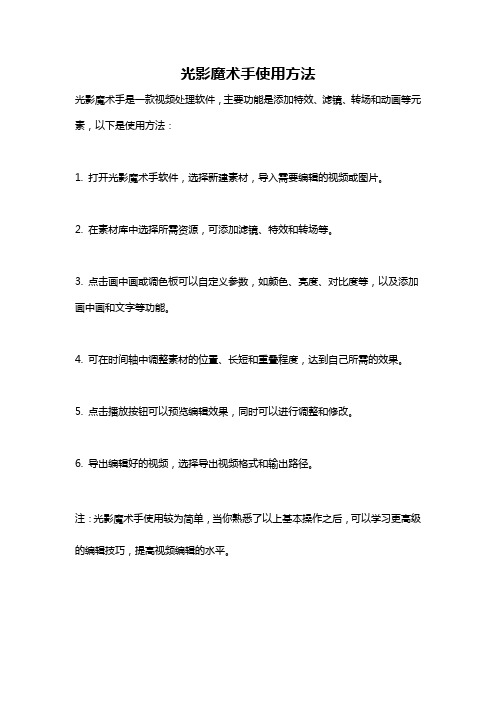
光影魔术手使用方法
光影魔术手是一款视频处理软件,主要功能是添加特效、滤镜、转场和动画等元素,以下是使用方法:
1. 打开光影魔术手软件,选择新建素材,导入需要编辑的视频或图片。
2. 在素材库中选择所需资源,可添加滤镜、特效和转场等。
3. 点击画中画或调色板可以自定义参数,如颜色、亮度、对比度等,以及添加画中画和文字等功能。
4. 可在时间轴中调整素材的位置、长短和重叠程度,达到自己所需的效果。
5. 点击播放按钮可以预览编辑效果,同时可以进行调整和修改。
6. 导出编辑好的视频,选择导出视频格式和输出路径。
注:光影魔术手使用较为简单,当你熟悉了以上基本操作之后,可以学习更高级的编辑技巧,提高视频编辑的水平。

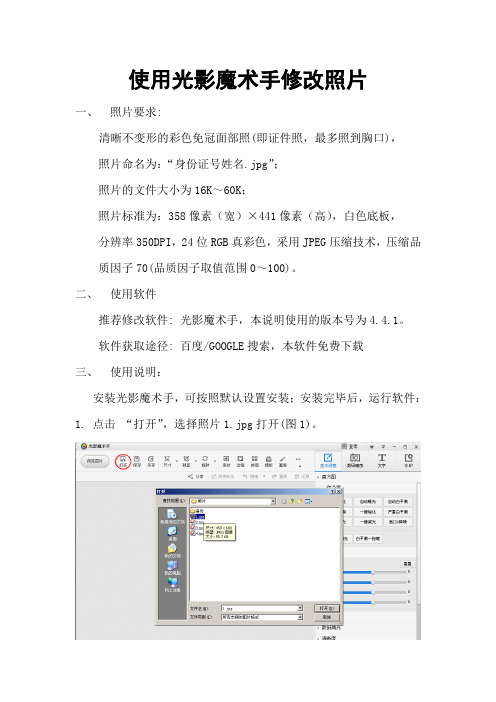
使用光影魔术手修改照片
一、照片要求:
清晰不变形的彩色免冠面部照(即证件照,最多照到胸口),
照片命名为:“身份证号姓名.jpg”;
照片的文件大小为16K~60K;
照片标准为:358像素(宽)×441像素(高),白色底板,
分辨率350DPI,24位RGB真彩色,采用JPEG压缩技术,压缩品质因子70(品质因子取值范围0~100)。
二、使用软件
推荐修改软件: 光影魔术手,本说明使用的版本号为4.4.1。
软件获取途径: 百度/GOOGLE搜索,本软件免费下载
三、使用说明:
安装光影魔术手,可按照默认设置安装;安装完毕后,运行软件:1.点击“打开”,选择照片1.jpg打开(图1)。
图1
2.调整照片大小,点击“裁剪”(图2),输入“宽”358,“高”441,选择“锁定尺寸”,调整裁剪框,点“确定”保存(图3)。
图2
图3
3.将照片背景设置成白色,择“抠图”—》“色度抠图”(图4)。
图4
默认选择“颜色吸取”、“删除颜色”、“当前选中区域”不变(图3),重复点击背景色,直至背景色全部清除完毕(图5)。
图5
如前景有误删的,选择“恢复前景”,点击误删前景色(图6)。
图6
背景色删除完毕后,点“替换背景”,选择白色背景,点“另存为”(图7),按照“身份证号姓名.jpg”格式保存(图8)。
图7
图8。

光影魔术手教程合集相信如果不是图像处理的专业人员,都会对photoshop 复杂的操作望而却步吧,现在我就为大家介绍一款简单实用的图像处理软件--- 光影魔术手。
它是一个对数码照片画质进行改善及效果处理的软件。
简单、易用,不需要任何专业的图象技术,就可以制作出专业胶片摄影的色彩效果。
它的优点很突出:操作简单,效果明显并且是绿色软件。
下面,我们就开始光影的快乐旅程吧!操作界面最上面是各种菜单:文件,编辑,查看,图像,调整,效果,工具,帮助。
下面一排是常用工具的一个快捷方式。
•照片色调的调整在日常生活中,我们通常因为光线的原因,拍出来的照片变的很暗,看不清楚,这时就希望可以通过软件的调整,使光线变明亮。
下面一步步来看怎么做吧:在光影魔术手中有五种方式可以改变色调,它们分别是:色阶,曲线,亮度/ 对比度/Gamma,RGB 色调,通道混合器。
这五种方式都处于调整菜单中。
我为大家介绍一种最实用的方式,掌握它,其它的也就迎刃而解了。
曲线:这里的曲线远远没有photoshop 复杂,我们所需要掌握的就是如何用曲线来调整照片色调,使照片看起来更加明亮。
第一步:在调整中选中曲线打开以后,我们可以看到曲线调整的面板:RGB 代表整幅照片的综合色调,我们可以在曲线上选择一个或多个点,把曲线向上拉动,就会看到整个照片的颜色变亮了,相反,把曲线往下拉动,整个照片色调就变暗了。
R 红色通道如上方法调整后,我们可以看到,变化的不是照片综合的明亮,而是照片的红和蓝绿色的变化。
如果在处理人像照片时不妨加一点红色,这样使皮肤看起来更红润漂亮。
G 代表绿色,它的实用性在于:当前很多mv 里面的色调用这条曲线也很好处理,我们仔细观察那些照片和mv 就会发现他们的色调都有一点偏绿,所以我们就把绿色通道的曲线向上拉一点,就出现这样的效果了。
B 代表蓝色。
大家可以自己调整一下曲线,体验图片色调的变化。
下面给大家举个例子,来看看具体的变化:另外,还可以使用,RGB 调色:效果和曲线差不多。

光影魔术手使用指南主界面 直方图对文件的处理:1、 打开、保存、另存为、撤销、重做:与office 系列的对应操作相同。
2、 对比:与原片对比,找成就感时用3、放大:放大局部,貌似没法缩小,只能通过“图像”选单中的选项还原4、 缩放:将图像的像素合并,使像素减少,对图片大小有要求时要用5、 旋转:可以旋转任意角度,矫正水平线时常用6、 裁剪:可以选择自由裁剪(不限制比例和大小),按宽高比例裁剪,按固定边长裁剪 常用宽高比例:单反:3:2 其他数码相机:4:3 黄静分割比:1:0.618对图片的处理(上方):1、 曝光:自动调整曝光量,通常为减光2、 补光:增加曝光量3、 反转片:按反转片的效果做处理,增加对比度和色彩饱和度,但细节有损失。
4、 彩棒:除去照片中部分的色彩5、 柔光镜:使画面模糊以及提高亮度,常用于人像6、美容:字面意思,不解释7、影楼:很多效果的重合8、风格化:很多效果的重合9、抠图:相当不好用,建议用PS来抠图10、日历:字面意思,不解释11、边框:字面意思,不解释12、水印:字面意思,不解释13、大头贴:字面意思,不解释14、礼物:貌似是会员服务神马的,有钱人可以试一试对图片的处理(侧边):一、基本调整:1、曝光:字面意思,不解释2、噪点:常用后三项,其中夜景降噪适合噪点极其严重的情况3、白平衡:常用一、三项,其中白平衡一指是说以某点为白色基准来调整色调4、高级调整(1)亮度、对比度、gamma调整:亮度:等幅度的调整所有点的亮度(曝光量)对比度:等幅度的使暗的地方更暗;亮的地方更亮Gamma(重要):不等幅度的调整亮度,再增加亮度时,亮的地方增加的慢,暗的地方增加的快,使得不容易高光溢出。
减少亮度时与之相反。
(2)色阶:可以分别将暗部压暗或者将亮部增亮,等幅度的调整等效于调整对比度。
(3)曲线:可调整画面任意亮度区间的亮度。
(4)色相饱和度:色相:色温,即白平衡的衡量标准饱和度:即色彩饱和度,向等模、斜率为1的直线靠近或远离(个人观点)。

目录1、文章标记Tag:纸质质感砖块质感 (2)2、文章标记Tag:光影魔术手彩色浮雕效果 (3)3、文章标记Tag:如何更换光影看看背景音乐 (4)4、文章标记Tag:光影魔术手魔术棒功能的开启 (5)5、文章标记Tag:反转片效果处理介绍 (6)6、文章标记Tag:一步处理胶片效果 (8)7、文章标记Tag:负片效果处理介绍 (9)8、补光处理介绍及分解 (10)9、影楼风格冷绿色调处理分解 (12)10、影楼风格冷蓝色调处理分解 (14)11、文章标记Tag:红眼人像处理 (16)12、光影魔术手基础帮助教程 (16)13、光影魔术手界面及设置 (17)14、LOMO效果及制作 (20)15、矫正比例失真图像 (28)16、用光影魔术手压缩图片教程 (29)17、黑白效果介绍 (30)1、文章标记Tag:纸质质感砖块质感如果照相纸采用带纹理的纸张,就会使照片显示某种质感,带来视觉上的更舒适,柔和。
这确实是一种古老而有效的做法。
《光影魔术手》在新的版本中,提供了“纹理化”的处理功能,放在[效果]/[风格化]中。
点击[效果]菜单,在[风格化]一行中选择[纹理化],就会出现纹理化处理的对话框,调整的方法简单,参数和效果非常直观。
对话框中提供3项参数:纹理类型:有纸质、画布、砖墙。
用户可以根据喜好和照片气氛要求进行选择。
纹理缩放:从10%到150%任意改变纹理的密度。
纹理亮度:决定纹理的颜色深度,向左面数字越小纹理就越淡。
左下角的小放大镜图标是缺省参数的预览,随着调整其实际效果会同时在画面是体现出来,所见即所得。
纹理化的效果图2、文章标记Tag:光影魔术手彩色浮雕效果光影魔术手彩色浮雕其实有点等同于立体的锐化,直到物体浮凸出来立体分明,形成浮雕版画的样子。
关于彩色浮雕的效果又是如何呢?首先请参考下图找到光影魔术手彩色浮雕的按钮位置。
点击[效果]/[风格化]/[浮雕画],对话框中只有一项参数“数量”,此参数决定了浮起的程度。

【使用分享】图片处理中的王者:"光影魔术手“特效集锦【为图片添加水印边框】【一劳永逸用好光影魔术手图片批量效果】【光影魔术手调整照片色调】【光影魔术手教程—如何制作轻松边框】【图像处理软件“彩影2008”推介】-----------------------------------------------------------------------------------------------------------------------心理学家弗洛姆说过,每个人都必须生活在幻想之中。
爱美之心,人皆有之。
光影魔术手作为图片处理中的王者,有哪些令人心动的行为艺术和特效,可以为我们的图片增光添彩?怎样做才能给我们的数码生活带来极大的快乐?-------------------------------------------------------一、我的图片我作主用好水印功能-----------------------------------------------在自己的数码照片上加上水印,既能体现个性,又可保护版权,在Photoshop中使用水印非常麻烦。
但在光影魔术手中就变得轻而易举了,可以制作或下载小图片做自己的水印,完成了数码照片编辑处理后,在光影魔术手中选择“工具”→“水印”命令,设置基本属性(如图1)。
我们可以设置水印的透明度,水印出现的“位置”,在“边距”处选择“水平边距”和“垂直边距”的像素点,最后单击“确定”按钮。
软件会智能去除水印的背景,分析出不规则边缘,在边缘描绘出一圈淡淡化开的阴影。
这样,拥有的水印不仅若隐若现,而且极具立体感。
为照片添加自己的水印(图一)【小提示】:★我们还可以单击“水印2”或“水印3”标签为图片添加第二、第三个水印。
★光影魔术手还可以使用文字标签,选择“工具”→“文字标签”命令即可,操作方法同上。
--------------------------------------------------------二、解决拍摄通病一指键白平衡在荧光灯房间里拍摄的照片会显得发绿,而在日光阴影处拍摄到的照片则莫名其妙地偏蓝,刚玩数码相机的朋友都会遇到这种情况,其原因就在于“白平衡”的设置上。

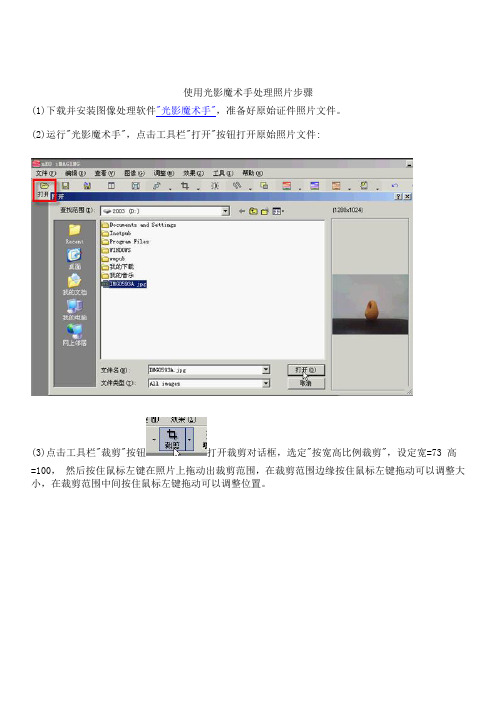
使用光影魔术手处理照片步骤
(1)下载并安装图像处理软件"光影魔术手",准备好原始证件照片文件。
(2)运行"光影魔术手",点击工具栏"打开"按钮打开原始照片文件:
(3)点击工具栏"裁剪"按钮打开裁剪对话框,选定"按宽高比例裁剪",设定宽=73 高
=100,然后按住鼠标左键在照片上拖动出裁剪范围,在裁剪范围边缘按住鼠标左键拖动可以调整大小,在裁剪范围中间按住鼠标左键拖动可以调整位置。
(4)点击工具栏"缩放"按钮调整照片大小,设定新照片宽度114像素,高度改为156,注意选定"维持原照片长宽比例":
(5)点击工具栏"另存"按钮另存照片文件,文件类型选择jpeg:
(6)jpeg文件质量调为80,选中"删除EXIF信息",点击确定按钮,处理结束。
如果处理后的照片文件大于15K,可以把jpeg质量调整为70再次另存。

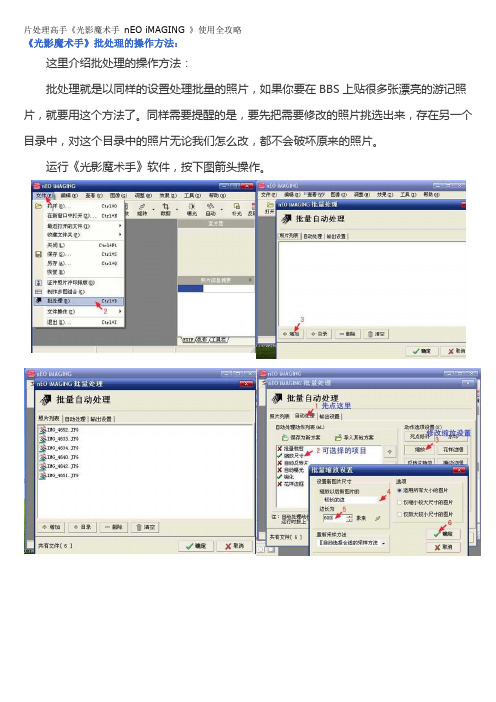
片处理高手《光影魔术手nEO iMAGING 》使用全攻略《光影魔术手》批处理的操作方法:这里介绍批处理的操作方法:批处理就是以同样的设置处理批量的照片,如果你要在BBS上贴很多张漂亮的游记照片,就要用这个方法了。
同样需要提醒的是,要先把需要修改的照片挑选出来,存在另一个目录中,对这个目录中的照片无论我们怎么改,都不会破坏原来的照片。
运行《光影魔术手》软件,按下图箭头操作。
选择好照片后点“打开”ok了!图片批量处理完毕……轻松有快捷!《光影魔术手》的曲线功能说明及使用--高手必读!曲线的功能是十分强大的。
与色阶、色调平衡等功能相比,曲线在区域分段调整上的功能更为强大。
例如,在色阶中调整中间的滑块,相当于在曲线中加入一个控制点;而曲线可以加入无数的控制点,并且,即使是一个控制点,其强度也可以控制。
这些,是色阶和色调平衡无法提供的。
我认为,对于数码相片色调方面的控制,曲线较其它功能更为直观、易懂、易掌握,功能强大,效果好。
认真理解曲线的含义和作用,你一定会爱上使用曲线的。
让我们认识一下曲线吧。
在此,我会尽量用简单直白的说法表达我的理解。
为使初学者得到最浅白的信息,表达方式上将尽量主观感性,可能会不尽准确,请勿引用作为理论依据。
希望一个初学者看完这篇文章以后,就可以上手有意识地利用曲线调整数码照片。
打开曲线对话框,我们可以看到三类虚线:横线、竖线、斜线。
横线不管了!斜线,就是我们需要控制的曲线。
等一下详细讨论。
竖线,是参考作用的。
看下面这个示意竖线把画面分成一块块的区,左面的区(蓝色方框中的),表示:落在这个区中的线,控制的是画面中比较暗的部分,越暗,越靠左面。
右面的区(红色方框中的),表示:落在这个区中的线,控制的是画面中比较亮的部分,越亮,越靠右面。
看到下面有一个从左到右由黑变白的图吧,这个图就是让你用来做参照的。
你要对黑暗的部分调整,就改变左边的曲线;反之,你要对明亮的部分调整,就改变右边的曲线。
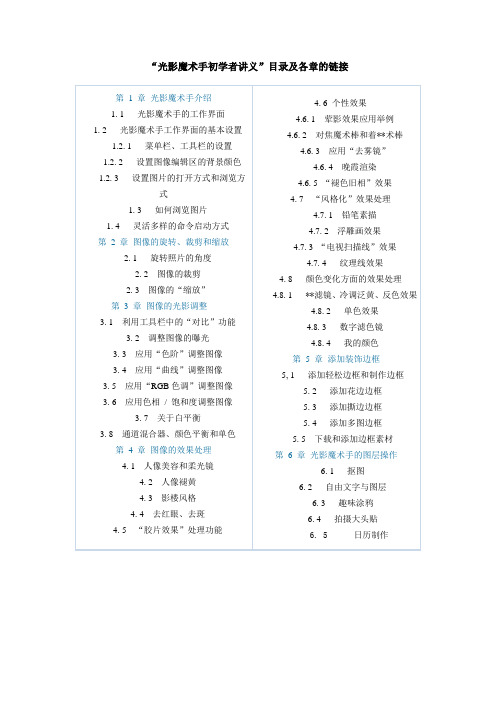
“光影魔术手初学者讲义”目录及各章的链接
光影魔术手初学者讲义(第1章)
讲义中各章的链接:第1章第2章第3章第4章第
5章第6章
本文“光影魔术手讲义”是为老年大学“图像处理”课编写的教材初稿。
全文共6章,将逐
章陆续登出。
为了适应老年人的学习特点,教材内容编写很详细,并且采用手把手的叙述方式进行讲
解,可以作
为电脑初学者的学习参考。
在此也特别希望光顾论坛的各位电脑高手以及专业人士能给予多
方面的帮助
和指正,以便使教材不断地得到改进完善和提高。
讲义中各章的链接:第1章第2章第3章第4章第5章第
6章
附件
a16.JPG (84.18 KB) 2009-2-14 10:49
光影魔术手初学者讲义(第3章)
讲义中各章的链接:第1章第2章第3章第4章第
5章第6章
光影魔术手初学者讲义(第4章)
讲义中各章的链接:第1章第2章第3章第4章第
5章第6章。
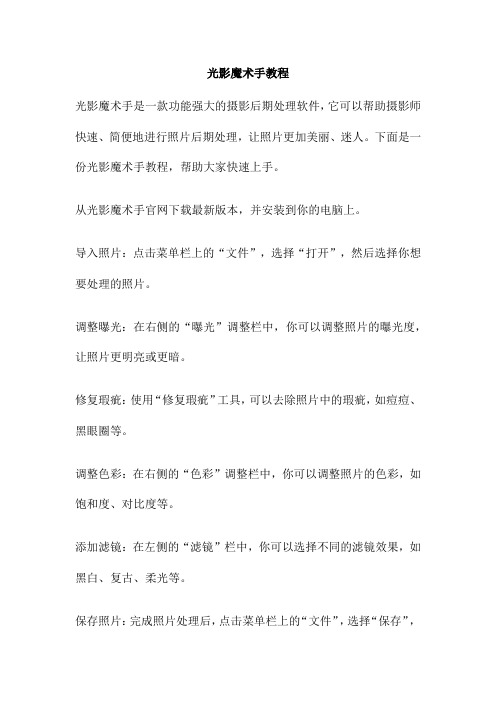
光影魔术手教程光影魔术手是一款功能强大的摄影后期处理软件,它可以帮助摄影师快速、简便地进行照片后期处理,让照片更加美丽、迷人。
下面是一份光影魔术手教程,帮助大家快速上手。
从光影魔术手官网下载最新版本,并安装到你的电脑上。
导入照片:点击菜单栏上的“文件”,选择“打开”,然后选择你想要处理的照片。
调整曝光:在右侧的“曝光”调整栏中,你可以调整照片的曝光度,让照片更明亮或更暗。
修复瑕疵:使用“修复瑕疵”工具,可以去除照片中的瑕疵,如痘痘、黑眼圈等。
调整色彩:在右侧的“色彩”调整栏中,你可以调整照片的色彩,如饱和度、对比度等。
添加滤镜:在左侧的“滤镜”栏中,你可以选择不同的滤镜效果,如黑白、复古、柔光等。
保存照片:完成照片处理后,点击菜单栏上的“文件”,选择“保存”,将处理后的照片保存到你的电脑上。
使用HDR功能:在左侧的“HDR”栏中,你可以选择不同的HDR效果,让照片更加细腻、自然。
制作拼图:在菜单栏中选择“工具”->“拼图”,然后选择你想要拼接的照片,调整拼接线,最后保存照片。
制作GIF动画:在菜单栏中选择“工具”->“GIF动画”,然后选择你想要制作成GIF的照片,调整动画速度和帧数,最后保存GIF文件。
在使用光影魔术手处理照片时,一定要保持电脑电量充足,以防处理过程中断电导致数据丢失。
《文学理论教程》是一部经典的文学理论教材,它对文学的本质、特征、构成要素、发展规律等方面进行了深入的探讨。
其中,对于文学的本质,教材提出了“审美意识形态”这一概念,认为文学是一种审美意识形态,是社会生活在作家头脑中反映的产物。
那么,如何理解文学是“审美意识形态”呢?文学是一种审美活动。
文学是以语言为媒介,通过塑造形象、意境、情感等手段,表现人们对现实生活的感受和思考,从而引起读者的审美愉悦和审美体验。
在文学作品中,作家运用语言的各种手段,将现实生活中的各种现象进行加工、提炼、概括和升华,从而创造出具有审美价值的文本。

照片处理高手《光影魔术手 nEO iMAGING 》的使用说明“nEO iMAGING”是一个对数码照片画质进行改善及效果处理的软件。
简单、易用,不需要任何专业的图象技术,就可以制作出专业胶片摄影的色彩效果~一、“nEO iMAGING”具备以下的基本功能和独特之处:√〖反转片效果〗模拟反转片的效果,令照片反差更鲜明,色彩更亮丽√〖反转片负冲〗模拟反转负冲的效果,色彩诡异而新奇√〖黑白效果〗模拟多类黑白胶片的效果,在反差、对比方面,和数码相片完全不同√〖数码补光〗对曝光不足的部位进行后期补光,易用、智能,过渡自然√〖人像褪黄〗校正某些肤色偏黄的人像数码照片,一键操作,效果明显√〖组合图制作〗可以把多张照片组合排列在一张照片中,适合网络卖家陈列商品√〖高ISO去噪〗可以去除数码相机高ISO设置时照片中的红绿噪点,并且不影响照片锐度√〖柔光镜〗模拟柔光镜片,给人像带来朦胧美√〖人像美容〗人像磨皮的功能,使MM的皮肤象婴儿一样细腻白晰,不影响头发、眼睛的锐度√〖影楼风格人像〗模仿现在很流行的影楼照片的风格,冷调、高光溢出、柔化√〖冲印排版〗证件照片排版,一张6寸照片上最多排16张1寸身份证照片,一键完成,极为简便二、“光影魔术手”的常规操作:1、“光影魔术手”基本操作2、《光影魔术手》批处理的操作方法3、给图片加入水印4、一个有趣的功能->IE魔术图5、给照片添加花样边框6、给人像照片去除红眼7、给照片排版8、进行数码补光9、将照片保持水平,或者旋转照片10、如何给照片添加拍摄时间11、《光影魔术手》的曲线功能说明及使用--高手必读12、如何使用光影魔术手处理数码相机的先天弱点“死红”13、如何使用《光影魔术手》做出正片效果?14、繁琐设置一键搞定!《光影魔术手》“自动动作”设置说明15、《光影魔术手》应用实例以及使用中的注意事项,高手进阶必读三、“光影魔术手”操作范例1、“光影魔术手”基本操作《光影魔术手》是一个对数码照片画质进行改善及效果处理的软件。

光影魔术手教程
一、图片尺寸裁剪
这个就是将照片按照你想要的地方就进行裁剪
这个裁剪你可以选择无限制裁剪或者锁定宽高比裁剪(有很多种)
这个也是非常简单无限制就是可以随便裁剪锁定的话就是裁剪的时候是固定的比例。
二、图片尺寸调整
简单说就是调整照片的大小
这个有两种调整方法一个是调整像素大小(这个要锁定宽高比,不然照片可能扭曲),另外一种就是按百分比调整大小,详细如下图
三、图片大小调整
这里的大小指的是存储空间的大小,当图片清晰度较高时,不想改变图片的像素大小同时压缩图片的存储空间,则采用以下方法。
例如将2M的图片压缩到200K。
四、光影魔术手抠图
自动抠图:选中替换背景-适用主体与背景色差较大的情况
手动抠图:更为细致,主体与背景色差不大的情况下也能使用
五、拼图
一般使用模板拼图,商务上尽量选择整齐的编排方式
进入模板拼图,选择多张图片,然后设置画布大小,在右侧选择拼图模板。
模板与尺寸可以相互调节。
六、批处理
1、点击批处理,进入批处理操作界面
2、添加某几张图片,或者添加整个文件夹图片
3、设置批处理动作:调整大小、加水印、加文字等等
4、保存设置。

第一章光影魔术手介绍随着数码影像技术的发展和普及,人们对于影像图片的处理和美化有了更多的需求和爱好。
在众多的图像处理软件中,一个名为“光影魔术手”的图像处理软件最受欢迎。
它的文件名为Neo Imaging,可以从网上免费下载和使用。
光影魔术手功能强大,可以对数码照片进行多种画质改善和效果处理等。
它的最大特点是操作简单,好学易用,不需要任何专业的图象处理技术知识,每个人都可以制作出的艺术照片,创建各种影像效果,添加各种精美的相框等。
从而可以创作出各种专业水平的影像作品。
下面将对这个软件的各种功能及其使用方法进行详细的介绍。
1.1光影魔术手的工作界面打开方式有两种:一、双击桌面快捷键图标二、程序——光影魔术手工作界面:1、标题栏:蓝色区域2、菜单栏:文件、编辑、查看、图像、调整、效果、工具、帮助等多项功能菜单。
3、工具栏:4、图像编辑区:窗口左下方是图像编辑区5、右侧栏:窗口右下方是右侧栏以上介绍是默认情况下的工作界面。
用户可以根据需要进行不同的设臵。
1.2光影魔术手工作界面的基本设臵“光影魔术手”的工作界面并不是一成不变的,可以随时对界面的外观及操作的方法和形式等进行不同的设臵。
常用的设臵方法如下:1、菜单栏、工具栏的设臵:可以在“查看”菜单中进行勾选,用以设臵它们是否在界面中出现。
注意:对于工具栏中的工具图标,可以根据需要,通过“工具栏”的右键菜单,选择用“大图标”还是“小图标”显示。
另外:还可以单击“工具栏”右键菜单中的“自定义”,打开“工具栏选项”窗口:通过这个窗口可以自行勾选需要出现的各个快捷工具图标。
2、设臵图像编辑器背景颜色“图像编辑区”在默认的情况下,其背景颜色为灰色,也可以根据自己的喜好,自行选择其背景颜色:单击“查看”菜单的中“选项”,打开“选项”对话框,在“编译器背景颜色”中选择自己喜欢的背景颜色。
3、设臵图片的打开方式和浏览方式“光影魔术手”的图像编辑区,可以分为两种工作模式:一、在进行图像处理的时候,“图像编辑区”为编辑图像的区域二、在浏览图片时“图像编辑区”为图片显示区。

光影魔术手使用说明
注:软件运行时候如果出现要求注册的信息,直接点击取消就可以,不影响软件使用。
第一步:下载“光影魔术手.RAR”文件,解压缩,得到一个名为“光影魔术手”的文件夹;(注:此步骤可能需要解压缩工具winrar)
第二步:打开名为“光影魔术手”的文件夹,找到nEOiMAGING.exe,如图
,双击打开;
第三步:双击程序后打开程序主界面,如下图:
第四步:点击图标,找到并打开所要编辑的图片
第五步:本压缩包内的光影魔术手已经经过设置,因此,打开图片后只要点击图
标,即可对图片完成自动剪裁、亮度调整等工作。
第六步:点击“保存”,会出现以下提示,不要改变设置,直接点击“确定”。
(注意:此处的“删除EXIF信息”前面的勾一定要打上,否则图片会超出上传要求的大小)。
光影魔术手教程合集相信如果不是图像处理的专业人员,都会对photoshop 复杂的操作望而却步吧,现在我就为大家介绍一款简单实用的图像处理软件--- 光影魔术手。
它是一个对数码照片画质进行改善及效果处理的软件。
简单、易用,不需要任何专业的图象技术,就可以制作出专业胶片摄影的色彩效果。
它的优点很突出:操作简单,效果明显并且是绿色软件。
下面,我们就开始光影的快乐旅程吧!操作界面最上面是各种菜单:文件,编辑,查看,图像,调整,效果,工具,帮助。
下面一排是常用工具的一个快捷方式。
•照片色调的调整在日常生活中,我们通常因为光线的原因,拍出来的照片变的很暗,看不清楚,这时就希望可以通过软件的调整,使光线变明亮。
下面一步步来看怎么做吧:在光影魔术手中有五种方式可以改变色调,它们分别是:色阶,曲线,亮度/ 对比度/Gamma,RGB 色调,通道混合器。
这五种方式都处于调整菜单中。
我为大家介绍一种最实用的方式,掌握它,其它的也就迎刃而解了。
曲线:这里的曲线远远没有photoshop 复杂,我们所需要掌握的就是如何用曲线来调整照片色调,使照片看起来更加明亮。
第一步:在调整中选中曲线打开以后,我们可以看到曲线调整的面板:RGB 代表整幅照片的综合色调,我们可以在曲线上选择一个或多个点,把曲线向上拉动,就会看到整个照片的颜色变亮了,相反,把曲线往下拉动,整个照片色调就变暗了。
R 红色通道如上方法调整后,我们可以看到,变化的不是照片综合的明亮,而是照片的红和蓝绿色的变化。
如果在处理人像照片时不妨加一点红色,这样使皮肤看起来更红润漂亮。
G 代表绿色,它的实用性在于:当前很多mv 里面的色调用这条曲线也很好处理,我们仔细观察那些照片和mv 就会发现他们的色调都有一点偏绿,所以我们就把绿色通道的曲线向上拉一点,就出现这样的效果了。
B 代表蓝色。
大家可以自己调整一下曲线,体验图片色调的变化。
下面给大家举个例子,来看看具体的变化:另外,还可以使用,RGB 调色:效果和曲线差不多。
人像美容人像磨皮的功能,使MM 的皮肤象婴儿一样细腻白晰,不影响头发、眼睛的锐度。
第一步:在效果菜单里选择人像美容,如图:第二步:打开人像美容的面板,选择好磨皮的力度,和亮白度,可以观察左边照片的变化,直到你满意为止。
特殊效果的制作反转片效果:模拟反转片的效果,令照片反差更鲜明,色彩更亮丽反转片负冲:模拟反转负冲的效果,色彩诡异而新奇柔光镜:模拟柔光镜片,给人像带来朦胧美在效果菜单中选择柔光镜,应用如下:边框:轻松边框,轻松制作多种相片边框,如胶卷式、白边式等等花样边框,兼容大部分photoWORKS 边框,可选择220 多种生动有趣的照片边框素材在工具菜单选择边框:以下介绍一些效果菜单里的特殊效果:打开效果菜单--特殊效果:可以进行以下效果的处理:(1 )人像褪黄:校正某些肤色偏黄的人像数码照片,一键操作,效果明显(2 )高ISO 去噪:可以去除数码相机高ISO 设置时照片中的红绿噪点,并且不影响照片锐度(3 )LOMO :模仿LOMO 风格,四周颜色暗角,色调可调,方便易用(4 )晚霞渲染:对天空、朝霞晚霞类明暗跨度较大的相片有特效,色彩艳丽,过渡自然(5 )夜景抑噪:对夜景、大面积暗部的相片进行抑噪处理,去噪效果显著,且不影响锐度(6 )褪色旧相:模仿老照片的效果,色彩黯淡,怀旧情调(7 )黄色滤镜:也是模仿老照片的效果,一种比较颓废的暖色色调(8 )影楼风格人像照:模仿现在很流行的影楼照片的风格,冷调、高光溢出、柔化以上效果就不一一举例拉,给大家看看影楼风格人像照,其它的大家多动手试试。
组合图制作可以把多张照片组合排列在一张照片中,适合网络卖家陈列商品第一步:在文件中选择制作多图组合第二步打开多图组合的面板,选择一种组合方式,例如:笔者选择的是3*3 的方式,选中后,在每个格子里点击载入图片,第三步确认,效果如下:在效果菜单中选择一指键白平衡:修正数码照片的色彩偏差,还原自然色彩,可以手工微调--没有调不准的照片白平衡调整在效果菜单中选择一指键白平衡:修正数码照片的色彩偏差,还原自然色彩,可以手工微调--没有调不准的照片自动白平衡:智能校正白平衡不准确的照片的色调严重白平衡错误校正:对于偏色严死点修补:对CCD 上有死点的相机,一次设定以后,就可以修补它拍摄的所有照片上的死点,极方便有效。
自动曝光:智能调整照片的曝光范围,令照片更迎合视觉欣赏红饱和衰减:针对CCD 对红色分辨率差的弱点设计,有效修补红色溢出的照片( 如没有红色细节的红花)重的照片纠正有特效,色彩溢出亦可追补负片效果:模拟负片的高宽容度,增加相片的高光层次和暗部细节锐化锐化是照片处理重要的一个部分,锐化后使照片更清楚,在效果中选择锐化或精细锐化,精细锐化可以根据自己的需要来定义。
添加文字文字签名:用户可设定5个签名及背景,文字背景还可以任意设定颜色和透明度图片签名:在照片的任意位置印上自己设计的水印,支持PNG、PSD等半透明格式的文件,水印随心所欲在工具菜单里面选择自由文字与图层。
此外还具有文件菜单中还具有批处理功能。
〖光影魔术手〗是一个对数码照片画质进行改善及效果处置的软件.简单、易用,没有需要任何专业的图像技术,就可以制作出专业胶片摄影的色彩效果.《光影魔术手》是一个对数码照片画质进行改善及效果处置的软件.它相关于PhotoShop等专业图像软件而言,显得非常小巧易用,大部分功能都是针对数码照片的后期处置的,很有特色.虽然反转片是其强项,但其批量功能、证件照片排版功能、死点修补功能、自动亮均衡功能等无一没有是很好的图片后期处置功能.在这里简单引见《光影魔术手》的基原用法,入门后有很多功能自己缓缓实验就会做出很美丽的照片供BBS上张贴了.双击图标就进入装置界面.点“装置”数秒后即自动装置完成.这里引见的是处置单张照片的过程:倡议你先把要贴图用的照片先复制到另外建立的文件夹中,从这里打开和改正照片,因为改正保管后会掩盖这里的照片,这样就没有会影响你本来文件夹照片的质量了.处置成宽度为600左右的照片数据没有会太大,大约都在数十K之内,既合适在屏幕上观看,所占用的效力器空间又没有大,假如是竖向的照片则把高度设为600.最后没有要遗忘点“保管”哦.到这里你已经学会了最基原也是最适用的操作,菜单和按钮里有没有少的功能,你可以在打开照片时试着点一下那些按钮,看看照片有什么变化,打开菜单看看里面的选项,这些都可以试试,会有欣喜的,本来大家贴的美丽照片我也会做,也就是动动鼠标的功夫而已.这里引见批处置的操作办法:批处置就是以同样的设置处置批量的照片,假如你要在BBS上贴很多张美丽的游记照片,就要用这个办法了.同样需要提示的是,要先把需要改正的照片选择出来,存在另一个目录中,对这个目录中的照片不管我们怎样改,都没有会毁坏本来的照片.运行《光影魔术手》软件,按下图操作.选择好照片后点“打开”如何参加水印:加水印的办法很简单:运行《光影魔术手》,打开一个需要加水印的图片,调整好尺寸等再点菜单上的“工具”在下拉菜单中选“水印”,在跳出的窗口中“水印图片”中选你说需要的图片,同时依据自己爱好调整好“透明度”“位置”“边距”等,最后肯定就可以了,没有要遗忘保管哦.P1P2P3P4P5P6P7P8P9P10P11P12P13P14P15P16P18 .相信如果不是图像处理的专业人员,都会对photoshop 复杂的操作望而却步吧,现在我就为大家介绍一款简单实用的图像处理软件--- 光影魔术手。
它是一个对数码照片画质进行改善及效果处理的软件。
简单、易用,不需要任何专业的图象技术,就可以制作出专业胶片摄影的色彩效果。
它的优点很突出:操作简单,效果明显并且是绿色软件。
下面,我们就开始光影的快乐旅程吧!操作界面最上面是各种菜单:文件,编辑,查看,图像,调整,效果,工具,帮助。
下面一排是常用工具的一个快捷方式。
•照片色调的调整在日常生活中,我们通常因为光线的原因,拍出来的照片变的很暗,看不清楚,这时就希望可以通过软件的调整,使光线变明亮。
下面一步步来看怎么做吧:在光影魔术手中有五种方式可以改变色调,它们分别是:色阶,曲线,亮度/ 对比度/Gamma,RGB 色调,通道混合器。
这五种方式都处于调整菜单中。
我为大家介绍一种最实用的方式,掌握它,其它的也就迎刃而解了。
曲线:这里的曲线远远没有photoshop 复杂,我们所需要掌握的就是如何用曲线来调整照片色调,使照片看起来更加明亮。
第一步:在调整中选中曲线打开以后,我们可以看到曲线调整的面板:RGB 代表整幅照片的综合色调,我们可以在曲线上选择一个或多个点,把曲线向上拉动,就会看到整个照片的颜色变亮了,相反,把曲线往下拉动,整个照片色调就变暗了。
R 红色通道如上方法调整后,我们可以看到,变化的不是照片综合的明亮,而是照片的红和蓝绿色的变化。
如果在处理人像照片时不妨加一点红色,这样使皮肤看起来更红润漂亮。
G 代表绿色,它的实用性在于:当前很多mv 里面的色调用这条曲线也很好处理,我们仔细观察那些照片和mv 就会发现他们的色调都有一点偏绿,所以我们就把绿色通道的曲线向上拉一点,就出现这样的效果了。
B 代表蓝色。
大家可以自己调整一下曲线,体验图片色调的变化。
下面给大家举个例子,来看看具体的变化:另外,还可以使用,RGB 调色:效果和曲线差不多。
人像美容人像磨皮的功能,使MM 的皮肤象婴儿一样细腻白晰,不影响头发、眼睛的锐度。
第一步:在效果菜单里选择人像美容,如图:第二步:打开人像美容的面板,选择好磨皮的力度,和亮白度,可以观察左边照片的变化,直到你满意为止。
特殊效果的制作反转片效果:模拟反转片的效果,令照片反差更鲜明,色彩更亮丽反转片负冲:模拟反转负冲的效果,色彩诡异而新奇柔光镜:模拟柔光镜片,给人像带来朦胧美在效果菜单中选择柔光镜,应用如下:边框:轻松边框,轻松制作多种相片边框,如胶卷式、白边式等等花样边框,兼容大部分photoWORKS 边框,可选择220 多种生动有趣的照片边框素材在工具菜单选择边框:以下介绍一些效果菜单里的特殊效果:打开效果菜单--特殊效果:可以进行以下效果的处理:(1 )人像褪黄:校正某些肤色偏黄的人像数码照片,一键操作,效果明显(2 )高ISO 去噪:可以去除数码相机高ISO 设置时照片中的红绿噪点,并且不影响照片锐度(3 )LOMO :模仿LOMO 风格,四周颜色暗角,色调可调,方便易用(4 )晚霞渲染:对天空、朝霞晚霞类明暗跨度较大的相片有特效,色彩艳丽,过渡自然(5 )夜景抑噪:对夜景、大面积暗部的相片进行抑噪处理,去噪效果显著,且不影响锐度(6 )褪色旧相:模仿老照片的效果,色彩黯淡,怀旧情调(7 )黄色滤镜:也是模仿老照片的效果,一种比较颓废的暖色色调(8 )影楼风格人像照:模仿现在很流行的影楼照片的风格,冷调、高光溢出、柔化以上效果就不一一举例拉,给大家看看影楼风格人像照,其它的大家多动手试试。